
Yöntem 1: Audacity
Yeni başlayanlar ve iddiasız kullanıcılar için uygun yöntem, Audacity'i uygulamaktır. İçindeki arabirim çok basittir, kullanıcıyı bir anlamda vurabilecek aşırı yük araçları yoktur. Bu yazılımda sese ses uygulamak için aşağıdaki bağlantıdaki talimatları kullanmayı öneriyoruz. Bununla birlikte, yalnızca iki şarkının iki farklı katman olarak nasıl hareket ettireceğinizi anlamanız gerekir, bunları birleştirmenize gerek yoktur. Bunu bu malzemeyi okurken düşünün.
Devamını oku: Audacity programına göre iki şarkı nasıl bağlanır
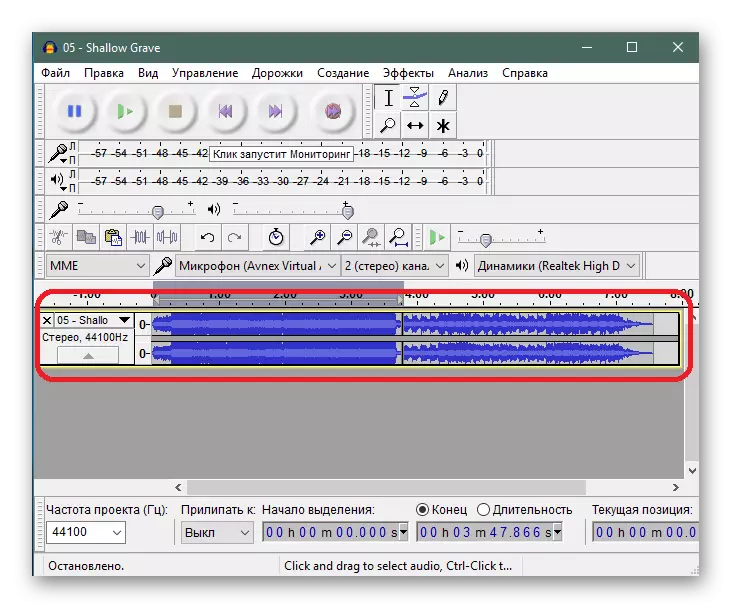
Ek olarak, sitemizde Audacity'nin kullanımı hakkında başka makaleler olduğunu belirteceğiz. Bu yazılımla ilgileniyorsanız ve içinde başka eylemler yapmayı planlıyorsanız, mevcut tüm araçları anlama işlemini basitleştirmek için aşağıdaki referans kılavuzlarını inceleyin.
Devamını oku: Audacity nasıl kullanılır?
Yöntem 2: VirtualDJ
Bazen kullanıcı ihtiyaçları, örneğin bunları aynı anda çoğaltmak veya belirli parçaları değiştirmek için birkaç bileşimi geçmek istedikleri gerçeğiyle ilgilidir. Daha sonra, en iyi temsilcisi olan DJ'ler için yazılımın kullanılması tercih edilecektir.
- Başlamak için, yukarıdaki bağlantıya gidin, bu programı indirin, yükleyin ve çalıştırın. İçinde, sol bloğa dikkat edin: Yerel depolamayı seçmeli ve gerekli bileşimlerin bulunduğu klasöre gidersiniz.
- Merkezde görüntülenecekler ve daha sonra bunları yalnızca herhangi bir uygun sırayla iki farklı güvertede hareket ettirecek.
- Oynatma, güvertenin altındaki özel düğmelere tıklayarak başlar. Oynatma düğmesinin her bir kompozisyona atandığını ve bu yazılımdaki diğer tüm araçlara atandığını düşünün.
- Bazı fragmanlara hızlıca hareket edin veya örneğin, çizilmeyi etkinleştirin veya döngü, üstte bulunan özel bantlar kullanılarak etkinleştirilebilir.
- Kaydırıcıyı kullanarak her parçanın hacmini ayarlayın. Azaltmak için aşağı indirin.
- Merkez, oynatma bakiyesinden sorumlu başka bir kaydırıcıya sahip. Sol tarafa sağa çıkmak için sola ihtiyacınız varsa, kaydırıcının yönünde daha fazla hareket etmesi gerektiği anlamına gelir.
- Bir karışım oluştururken, müziği biraz düzenlemeniz gerekebilir, söyleyelim, aptal vokal, aptal vokaller veya aksine, sadece bir araç veya bit bırakın. Sonra sarsıları ilgili efektlerle kullanın, uygun bir sonuç elde edin.
- Geliştiricilerin hazır ayarları kullanmaları ve korunması teklif edilir. Sarma, çizik ve çeşitli ses efektleri var. Sesin nasıl değişeceğini bulmak için her birine tıklayın.
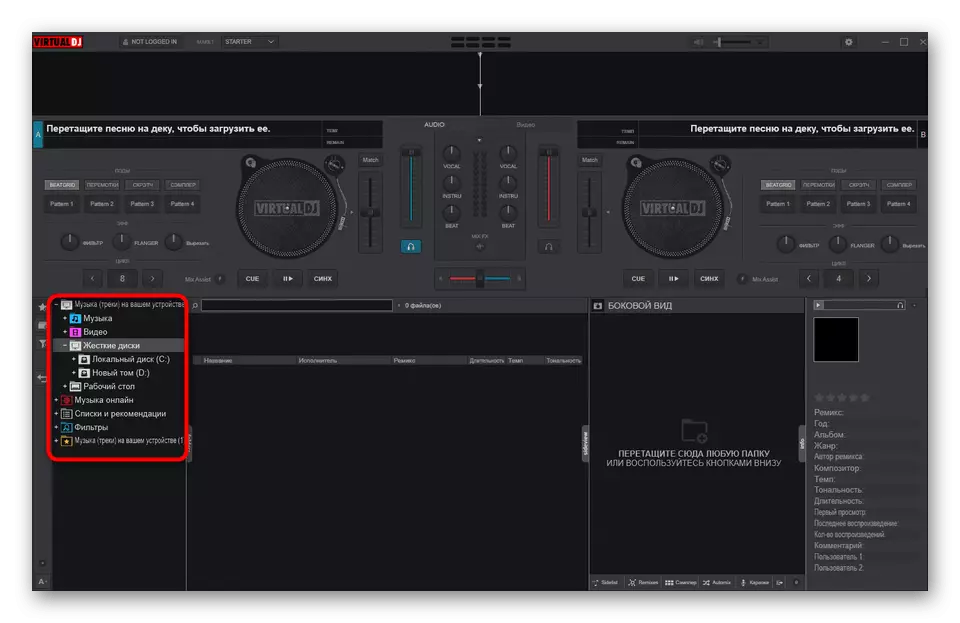
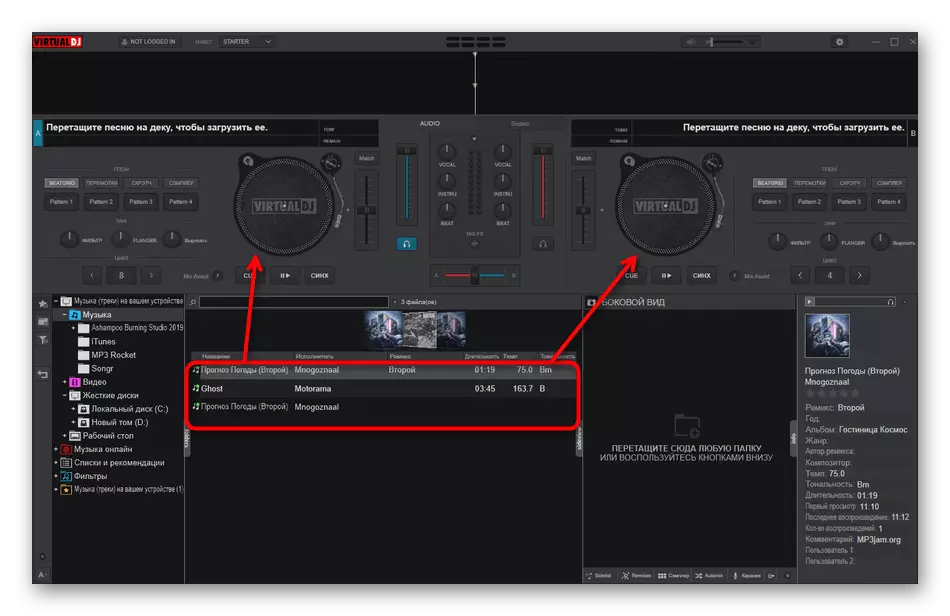
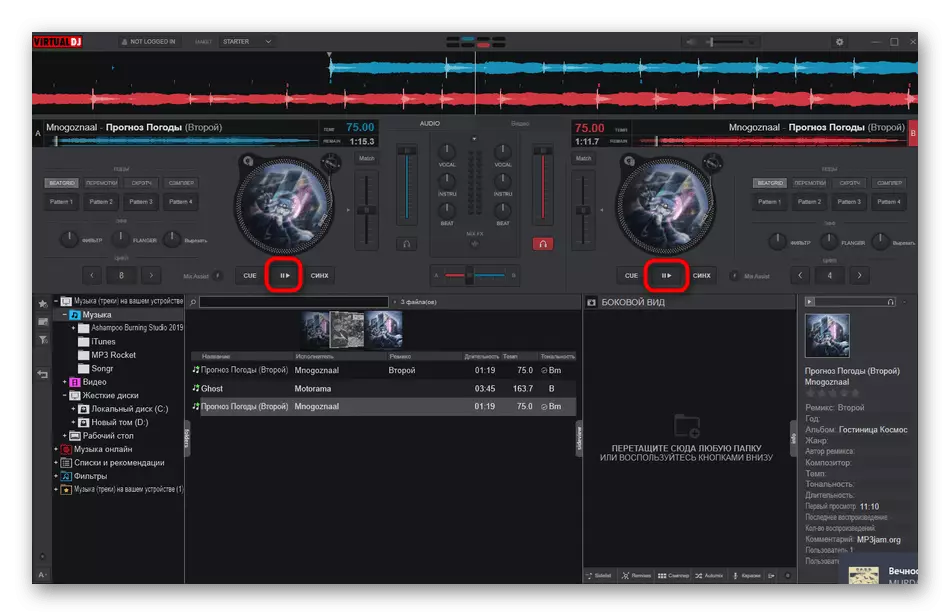
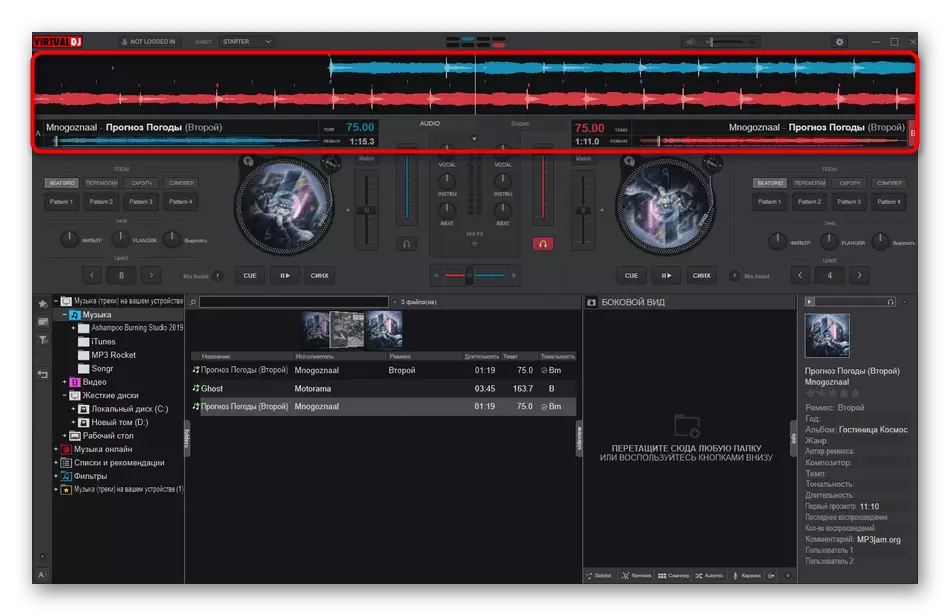
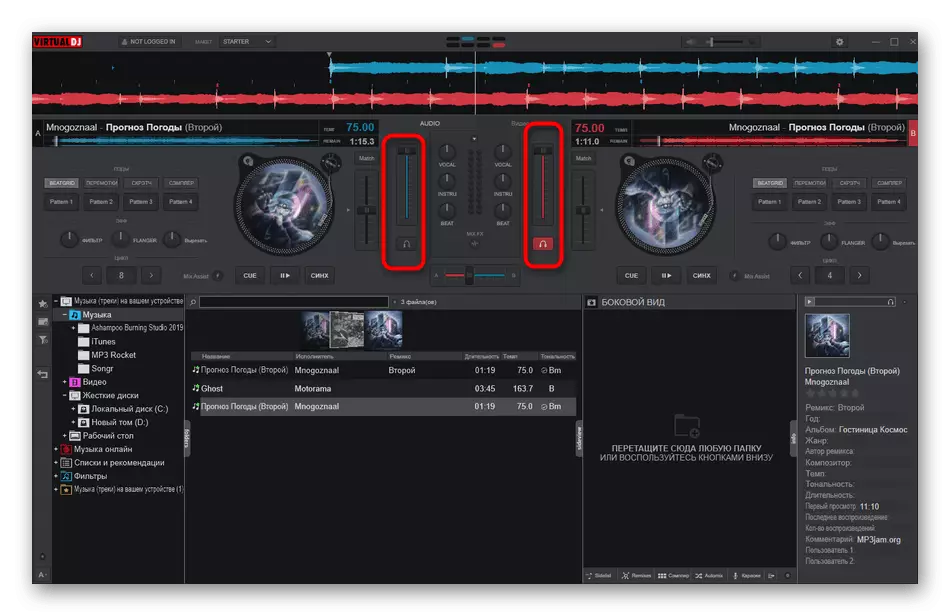
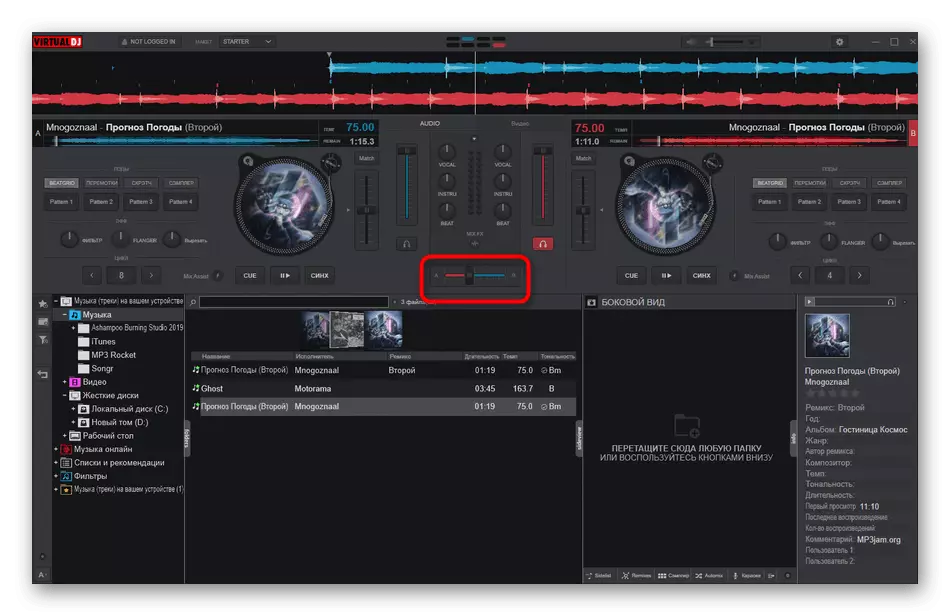
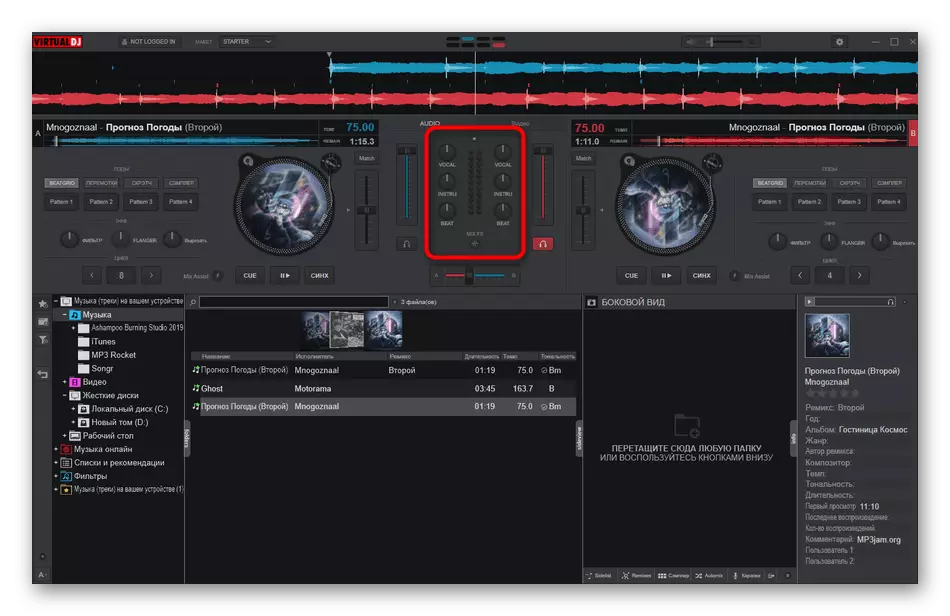
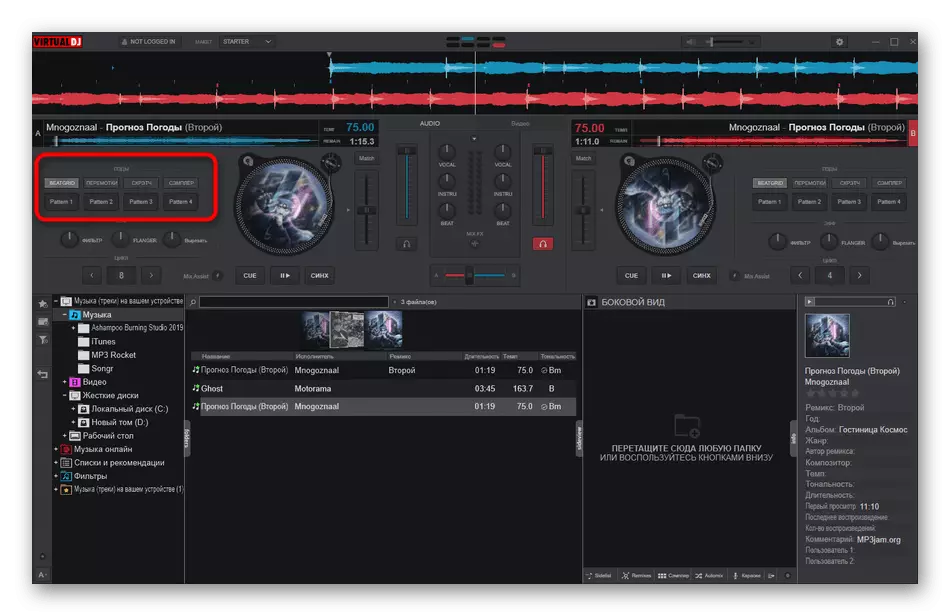
Ne yazık ki, bitmiş sonucunu VirtualDJ aracılığıyla tutmak için çalışmayacak, çünkü programın amacı diğerinden biraz oluşur. Bununla birlikte, bir DJ gibi hissetmek ve birkaç parçayı bir araya getirmek isterseniz mükemmel çalışacaktır.
Yöntem 3: FL Studio
Müziğe müzik getirmek için başka bir seçenek, profesyonel dijital ses iş istasyonlarının kullanımıdır. En popüler benzer çözümlerden biri FL Studio, yani şimdi bu yazılıma odaklanmak istiyoruz.
- FL Studio'yu başlattıktan sonra, otomatik olarak görüntülenmiyorsa, ilgili düğmeye tıklayarak bir çalma listesine sahip bir pencere açmanız gerekir.
- "Explorer" aracılığıyla birinci ve ikinci parçaya, seçilen iki kompozisyonu hareket ettirin.
- Onları doğru sıraya yerleştirin ve oynatmayı senkronize etmek için mutlaka hizalanır.
- Seçeneklerini açmak için parçaların birindeki sol fare düğmesine çift tıklayın. Burada ses seviyesini, oynatma hızını değiştirebilir veya hatta tersini etkinleştirebilirsiniz.
- Her iki parçanın da düzeltilmesinin doğru olduğundan emin olmak için projeyi çoğaltmayı unutmayın.
- Hazırlıktan sonra, "Dosya" menüsünü fareyi "dışa aktarma" adresine açın ve projeyi kaydetmek istediğiniz uygun dosya biçimlerinden birini seçin.
- "Explorer", parça için bir yer ve isim seçmeniz gereken yer açacak.
- Daha sonra, FL Studio üzerinden, yalnızca işleme parametrelerini ayarlamak ve bu işlemi çalıştırmak için kalır.
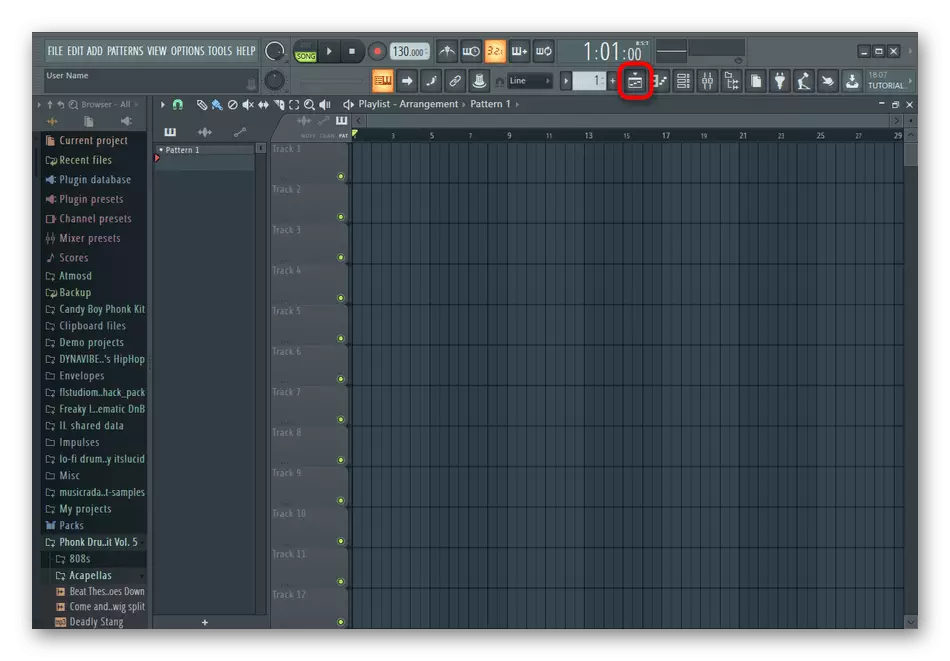
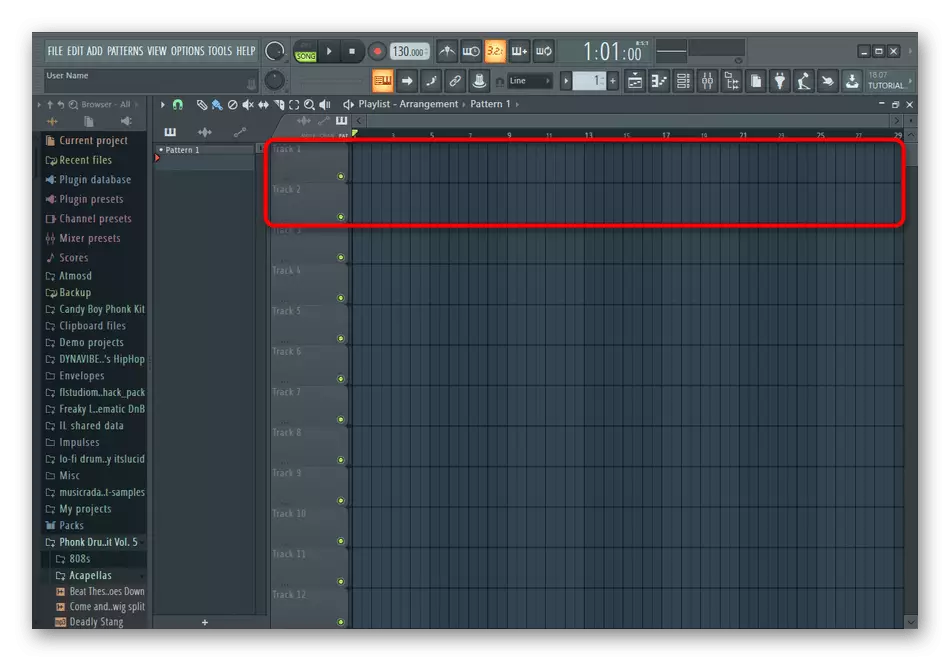
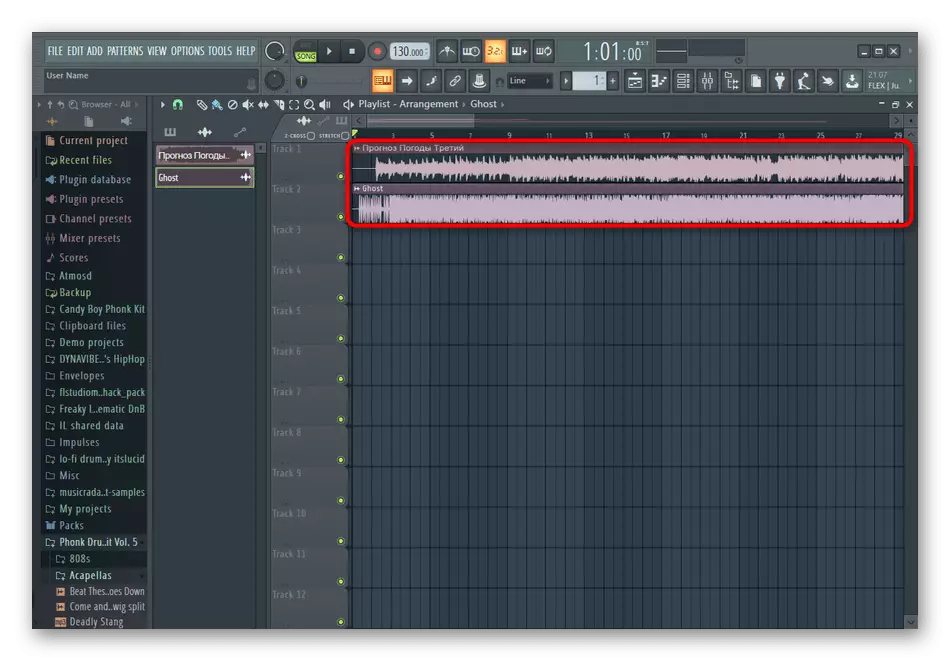
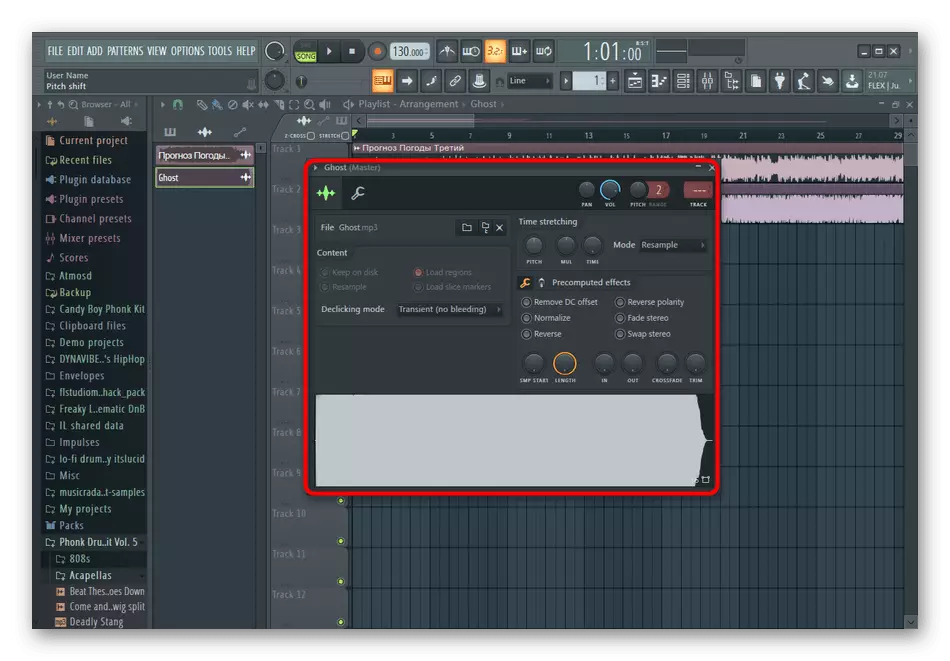
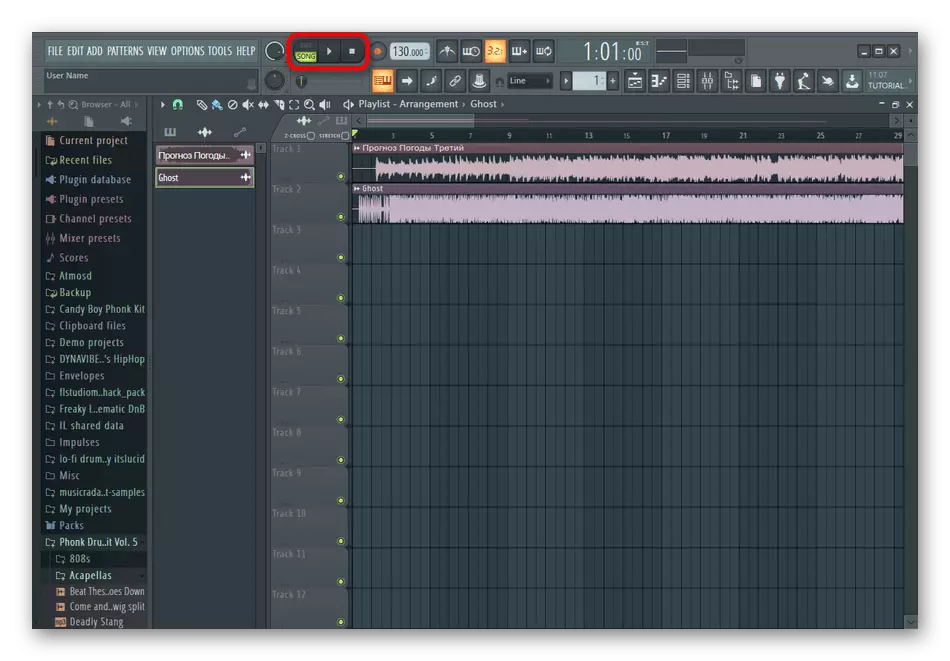
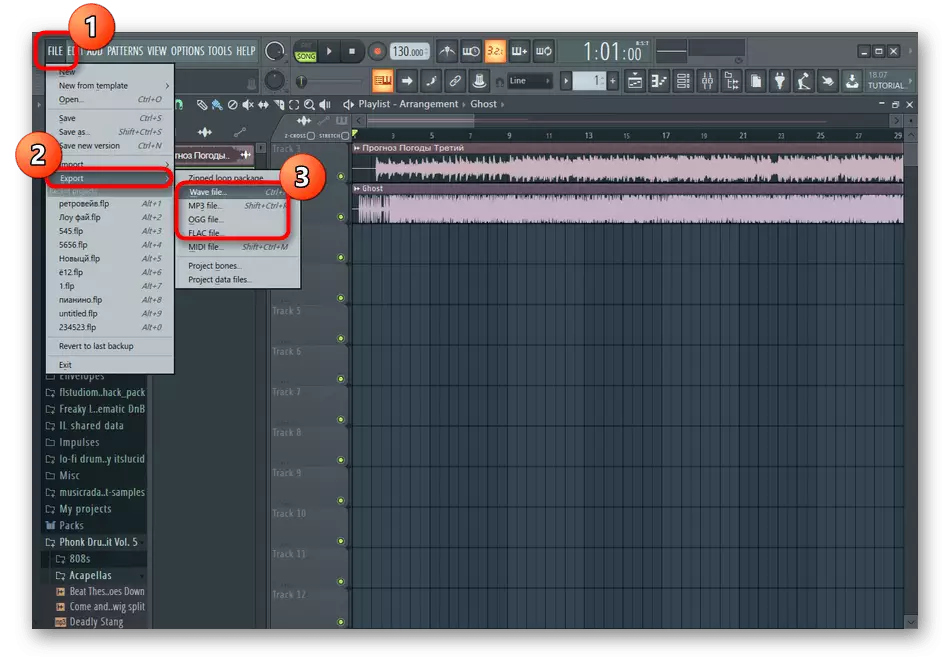
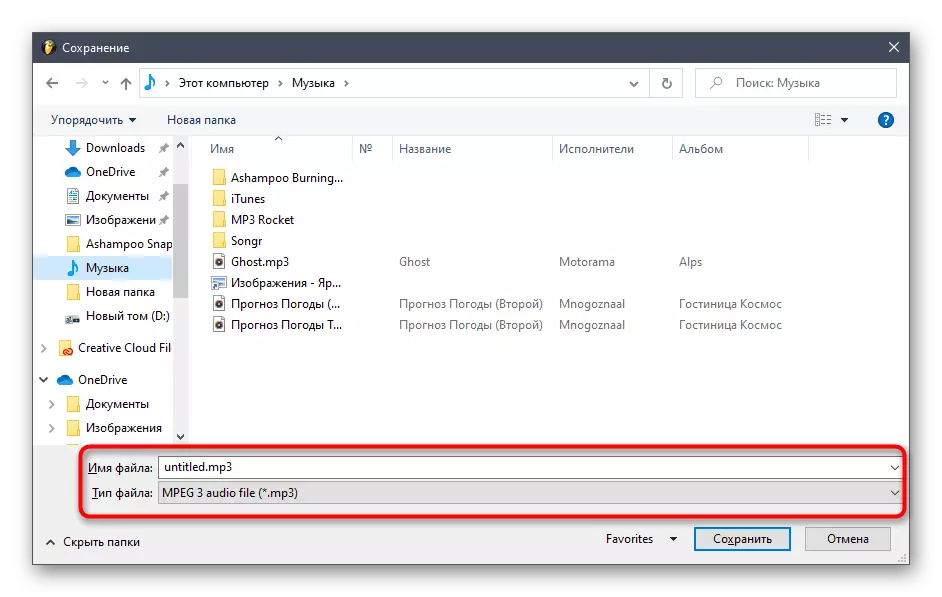
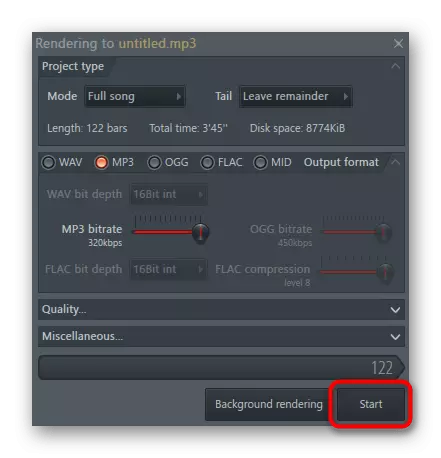
FL Studio'yu başka amaçlar için kullanmak, özellikle başlangıç kullanıcıları için geçerli olan zorluklar meydana gelebilir, çünkü buradaki araçların ve işlevlerin sayısı sadece büyüktür. Bu yazılımla ilgileniyorsanız ve karışımları mümkün olan her şekilde dönüştürmek veya kendi müziğinizi dönüştürmek istiyorsanız, aşağıda genişletilmiş referans kılavuzunu okumanızı tavsiye ederiz.
Devamını oku: FL Studio'yu Kullanma
Tamamlandı, internette müziği bağlamak için uygun ve yukarıda açıklanan kararlarda olduğu gibi aynı prensipte işlev görmeye uygun çok sayıda başka program olduğunu unutmayız. Aşağıdaki başlığa tıklayarak web sitemizdeki tam bir incelemede kendinizi tanıdık.
Devamını oku: Müzik Bağlantı Programları
